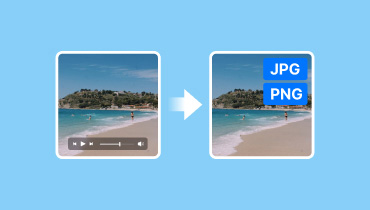4 soluzioni definitive per cambiare il formato MOV in PNG/JPG
Hai una parte preferita di un certo video che desideri catturare come una foto? Bene, ora puoi trasformare il tuo video in un'immagine. Ma come lo fai con un video MOV? Continua a leggere la guida, perché condivideremo come farlo. Puoi usarla come sportello unico per padroneggiare Da MOV a PNG/JPG conversioni. Esploreremo diversi metodi e ti forniremo le conoscenze per eseguirli su diversi dispositivi.

CONTENUTO DELLA PAGINA
Parte 1. Il metodo migliore per convertire MOV in JPG/PNG per Windows
Uno dei modi migliori per trasformare il tuo MOV in PNG o JPG è usare Vidmore Video Converter. È un popolare strumento di conversione video/audio che offre più funzionalità e caratteristiche. Vanta un lettore video integrato con una funzione Snapshot. È una funzione che ti consente di bypassare completamente il processo di conversione. Ti consente di navigare fino al fotogramma esatto che vuoi catturare da un video, catturare uno snapshot e salvarlo come foto JPG o PNG. Oltre a MOV, è possibile anche con altri formati video. Lo strumento supporta la riproduzione di formati come MP4, FLV, MKV, WMV, WebM, M4V e molti altri.
Passo 1. Utilizzando il pulsante Download gratuito qui sotto, installa Vidmore Video Converter sul tuo computer. Una volta fatto, si avvierà immediatamente.
Passo 2. Nel menu in alto, scegli l'opzione Toolbox e cerca Video Player tra le opzioni. Quindi, aggiungi il file MOV desiderato.
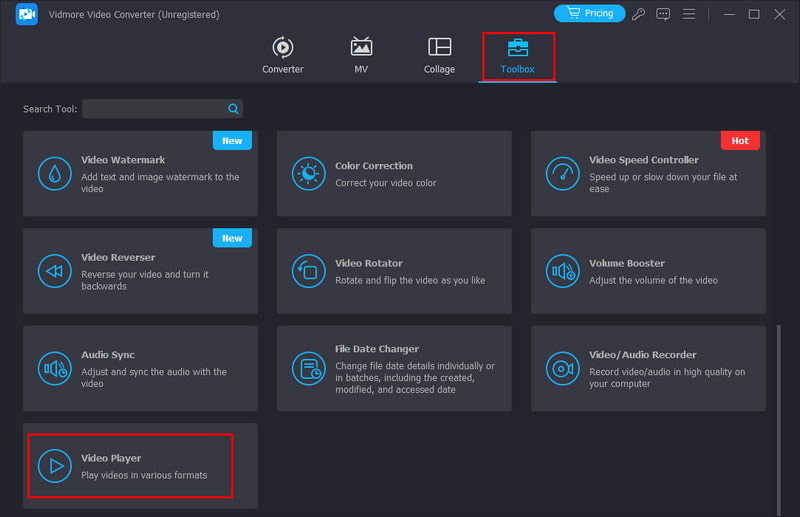
Passaggio 3. Ora, troverai l'opzione Snapshot nell'angolo in basso a destra del player. Usala per catturare la tua parte preferita del video. Lo strumento scatterà una foto PNG e la salverà direttamente sul tuo archivio locale.
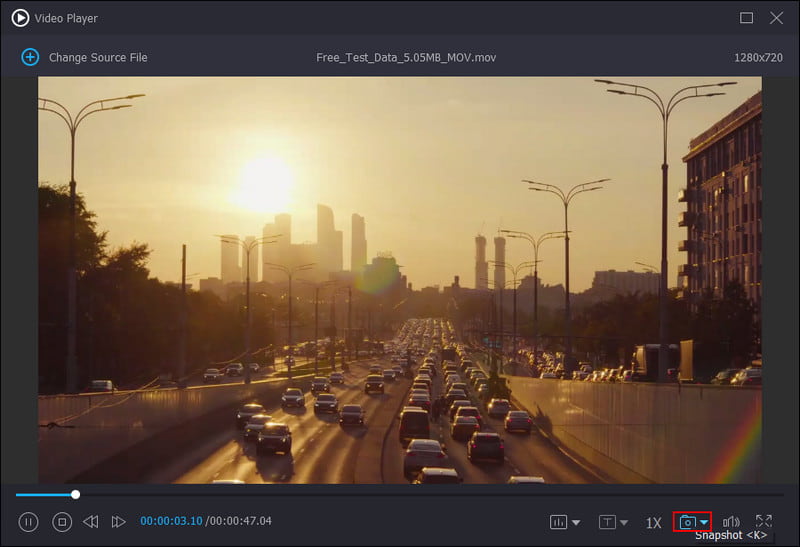
Professionisti
• Offre un modo semplice per trasformare i video in immagini tramite la funzione Snapshot.
• Può salvare automaticamente le foto scattate nella memoria locale del tuo dispositivo.
• Supporta tantissimi formati di file video e persino audio.
• Consente lo scatto continuo di un massimo di 10 immagini per evitare di mettere in pausa e catturare le foto manualmente.
• Disponibile sia per Mac che per Windows.
• Accessibile anche senza connessione internet.
Contro
• È necessario andare su Preferenze per selezionare il formato dell'immagine di output.
Parte 2. Convertire MOV in JPG su Mac con iMovie
iMovie è un software di editing video integrato nella maggior parte dei Mac. Può essere uno strumento utile per convertire i file MOV in immagini JPG. Ma nota che non è la sua funzione principale. Tuttavia, ti consentirà di catturare un fotogramma specifico dal tuo video MOV e salvarlo come JPEG sul tuo Mac. Questo metodo è perfetto per coloro che desiderano una soluzione rapida e semplice senza scaricare software aggiuntivo. Di seguito approfondiremo il processo passo dopo passo per utilizzare iMovie per la conversione da MOV a JPG.
Passo 1. Apri l'applicazione iMovie sul tuo computer Mac. Seleziona e riproduci il file MOV utilizzando iMovie.
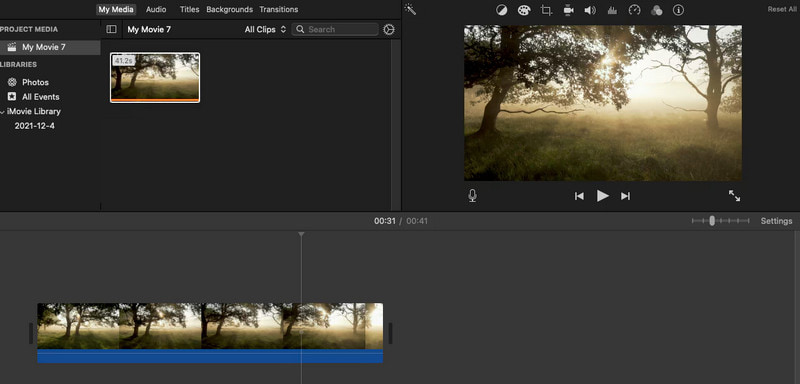
Passo 2. Metti in pausa il video MOV sul fotogramma esatto che vuoi convertire in una foto. Vai al pulsante Condividi nell'angolo in alto a sinistra.
Passaggio 3. Quando appaiono le opzioni, clicca su Save Current Frame e scegli la posizione e il nome file desiderati. Una volta completata la conversione, apparirà una notifica sullo schermo.
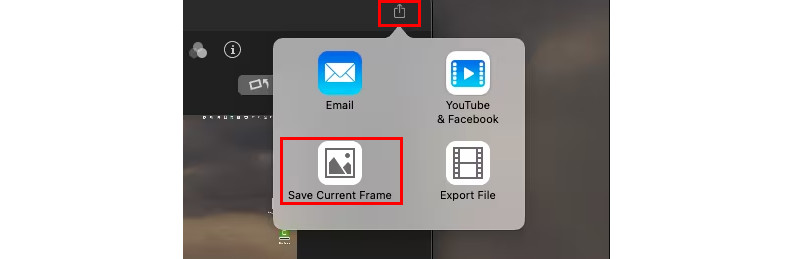
Professionisti
• È gratuito e preinstallato sui computer Mac.
• Può catturare il fotogramma video convertito con alta qualità.
• Facile da usare per estrazioni rapide.
• Consente di convertire qualsiasi file video anche di grandi dimensioni.
Contro
• Non è progettato per conversioni batch o per la modifica dell'immagine estratta.
• Richiede un passaggio aggiuntivo per spostare l'immagine nella posizione desiderata.
Parte 3. Convertire MOV in JPG utilizzando iPhone
Se stai cercando un metodo per trasformare il tuo MOV in JPG sul tuo iPhone, puoi usare un'app di terze parti. Una di queste app che puoi provare è Frame Grabber, che puoi trovare e installare dall'App Store. Lo strumento è progettato per aiutarti a estrarre i frame dai video e salvarli come singoli file immagine. Offre anche filtri sorprendenti che puoi usare per migliora la tua foto catturata. Oltre ai video, ti consente anche di catturare un fotogramma da una foto live. Ora, se sei emozionato di scoprire come funziona questo convertitore da MOV a JPG, segui i passaggi sottostanti.
Passo 1. Vai all'App Store del tuo dispositivo iPhone e cerca Frame Grabber. Quindi, installalo sul tuo dispositivo.
Passo 2. Aprilo sul tuo iPhone una volta completata l'installazione. Inizia consentendo all'app di accedere al tuo rullino fotografico. Quindi, seleziona il video MOV desiderato.
Passaggio 3. Ora puoi usare il pulsante Pausa qui sotto per selezionare i fotogrammi che vuoi convertire in JPG o PNG.
Passaggio 4. Poi, tocca il pulsante Esporta, e la trasformerà automaticamente in un'immagine. Infine, ti chiederà di specificare una posizione in cui salvare le immagini. Ed ecco fatto!
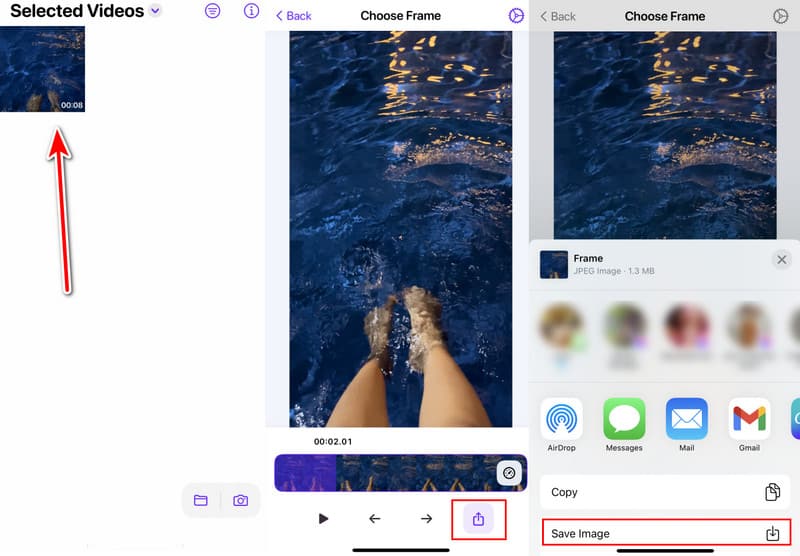
Professionisti
• Una volta installato, ti consente di trasformare il tuo MOV in JPG/PNG direttamente sul tuo iPhone.
• Interfaccia semplice progettata per catturare facilmente i fotogrammi.
• Supporta la conversione di video in formati immagine, come JPG, PNG e HEIF.
• Fornisce vari filtri che puoi utilizzare.
Contro
• Offre solo una prova gratuita di 3 giorni.
Parte 4. Convertire file MOV in JPG/PNG online
È anche possibile convertire file MOV in JPG/PNG online. Puoi effettivamente trovare tonnellate di opzioni sul web. Uno strumento basato sul web che puoi usare è Online-Convert.com. È una piattaforma di conversione file online versatile che gestisce un'ampia gamma di formati file. Questi includono video, immagini, audio, documenti e altro. Quindi, può estrarre rapidamente i frame dai video MOV. Ecco come usarlo per convertire mov in JPG gratuitamente, persino PNG.
Passo 1. Apri il tuo browser web e vai su MOV in PNG/MOV in JPG - Online-Convert.com.
Passo 2. Carica il tuo file MOV usando il pulsante Choose File nell'interfaccia principale. Una volta importato, puoi regolare alcune impostazioni, come qualità o dimensione.
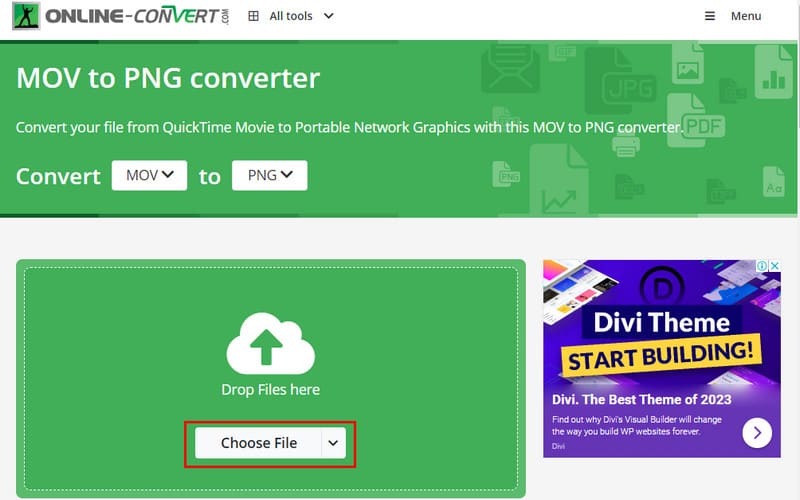
Passaggio 3. Infine, fare clic sull'opzione AVVIA per avviare la procedura di conversione.

Professionisti
• Accessibile da qualsiasi tipo di dispositivo dotato di browser web.
• Gestisce più formati video e immagini oltre a MOV, JPG e PNG.
• Ha un'interfaccia utente semplice.
Contro
• Si basa esclusivamente su una connessione Internet stabile.
• Il processo di conversione richiede troppo tempo.
Parte 5. Domande frequenti sulla conversione da MOV a JPG/PNG
Come si apre un file in formato MOV?
I file MOV possono essere aperti con vari programmi a seconda del sistema operativo che stai utilizzando. Su Mac, puoi usare QuickTime Player, un'opzione di lettore nativa per aprire i file MOV. Su Windows, puoi usare un lettore multimediale VLC, Windows Media Player o Movies and TV. Puoi anche usare Convertitore video Vidmore Lettore video per aprire il file MOV.
Posso trasformare un video dell'iPhone in un'immagine?
Certo, sì. Non puoi trasformare direttamente un video in un'immagine, ma c'è una soluzione alternativa che puoi provare. Fallo riproducendo il video sulla tua app Foto e facendo uno screenshot. Puoi anche usare l'app Frame Grabber condivisa sopra.
Un video può essere in formato JPEG?
No, un video di per sé non può essere un JPEG. JPEG è un formato immagine progettato per immagini fisse. D'altro canto, MOV è un formato contenitore che può contenere tracce video, audio e di testo.
Conclusione
Per riassumere, questo è tutto ciò che devi sapere su come estrarre JPG/PNG da MOV su vari dispositivi. Il miglior metodo di conversione per Da MOV a JPG/PNG dipende dalle tue esigenze. Se preferisci un programma autonomo che sia facile da usare, considera Vidmore Video ConverterGrazie alla funzione Snapshot, puoi catturare il fotogramma desiderato e salvarlo facilmente in formato JPG/PNG.